Jak získat refundaci pro aplikaci iPhone, iPad nebo Mac Z Apple

Pokud jste si zakoupili aplikaci z App Store nebo Mac App Store a je zde problém, můžete kontaktovat společnost Apple, abyste získali peníze zpět. To není automatické - budete muset poskytnout důvod, pro který chcete vrátit peníze, a společnost Apple vaše žádost zkontroluje.
Stejný proces funguje také s dalšími nákupy iTunes, včetně hudby, knih, filmů a televizních pořadů. To není integrováno do App Store v systému iOS - pro spuštění požadavku na vrácení peněz budete muset použít iTunes na počítači nebo webových stránkách společnosti Apple.
How This Works
SOUVISEJÍCÍ: Jak získat vrácení peněz Pro aplikaci Android, kterou jste zakoupili z Google Play
, vám společnost Apple umožňuje pouze požadovat vrácení peněz za nákupy, které jste uskutečnili za posledních 90 dní. Na rozdíl od Android Marketu Google Android, který nabízí dvouhodinovou dobu vrácení peněz bez otázek, společnost Apple nenabízí automatické vrácení peněz stejným způsobem. Tato funkce není určena jako funkce, která vám umožní vyzkoušet placené aplikace, ačkoli funkce vrácení platby Androidu může být použita tímto způsobem.
Chcete-li požádat o vrácení peněz, budete muset při nákupu nahlásit "problém" Apple, vyberte konkrétní problém a vysvětlete svůj požadavek společnosti Apple. Důvody zahrnují: "Nezdržoval jsem tento nákup," "Položka se nepodařilo stáhnout nebo ji nelze nalézt", "Položka se neinstaluje nebo stahuje příliš pomalu", "Položka se otevře, ale nefunguje podle očekávání". a "Problém zde není uveden" pro vysvětlení vaší situace.
Po zadání důvodu zákaznická služba společnosti Apple posoudí vaši žádost. To může trvat jeden nebo dva dny a můžete být kontaktováni pro další informace.
Použijte webové stránky společnosti Apple
iTunes vás přivede na webové stránky společnosti Apple, takže můžete iTunes úplně přeskočit a používat samotnou webovou stránku společnosti Apple. Chcete-li tak učinit, navštivte stránku Nahlásit problém na webových stránkách společnosti Apple. Můžete také přistupovat k tomuto webu na vašem iPhone nebo iPadu.
Přihlaste se pomocí Apple ID, klikněte na "Aplikace" a klikněte na položku "Nahlásit problém" vedle aplikace nebo jiného nákupu, pro který chcete vrátit peníze. Zvolte důvod, proč chcete vrátit peníze a popište situaci společnosti Apple.
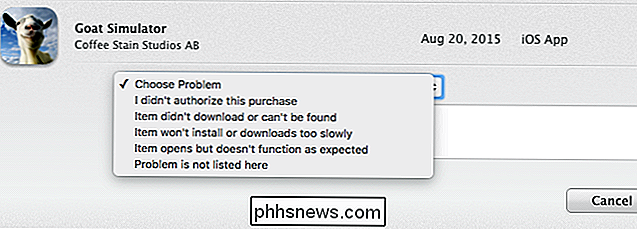
Začněte z vašeho e-mailu
Přijímací e-maily společnosti Apple vám obsahují odkazy "Nahlásit problém", které můžete použít k oznamování problémů a požadavku na vrácení peněz. mohl začít z vašeho e-mailu. Otevřete svůj e-mail v počítači, iPhone nebo iPadu a vyhledejte název aplikace. Měli byste najít e-mailový doklad pro danou aplikaci, který vám bude zaslán e-mailem od společnosti Apple.
Otevřete e-mail a klepněte na odkaz "Nahlásit problém" a přejděte přímo na web společnosti Apple, .
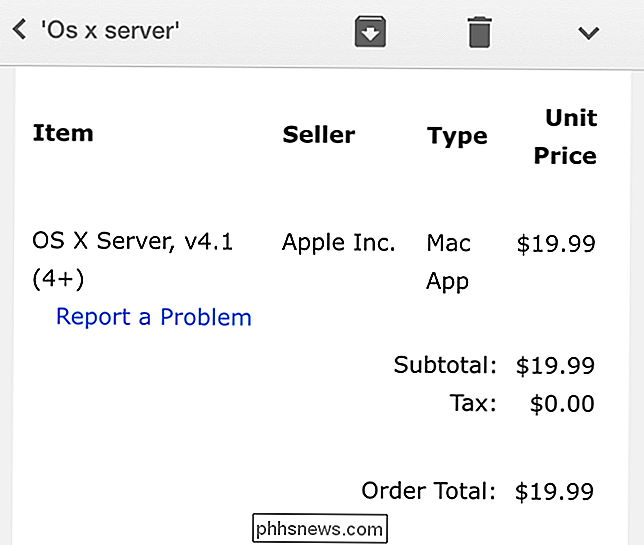
Začátek z iTunes
Apple také nabízí tuto funkci iTunes na počítačích Mac a Windows. Jak je obvyklé, iTunes je nejchudší a nejpomalejší způsob, jak to udělat. Máte lepší start na webu, protože klepnutí přes iTunes vás nakonec přivede na web.
Chcete-li to provést v iTunes, otevřete iTunes na vašem Macu nebo Windows PC a ujistěte se, že jste přihlášeni s stejný účet, který používáte v zařízení iPhone nebo iPad. Klikněte na obrázek profilu v pravém horním rohu okna iTunes a vyberte možnost "Účetní informace". Pokud se budete chtít přihlásit s jiným účtem, vyberte možnost "Odhlásit se" a nejprve se přihlaste pomocí správného účtu. Zadejte své heslo pro Apple ID, když to vyžaduje iTunes.
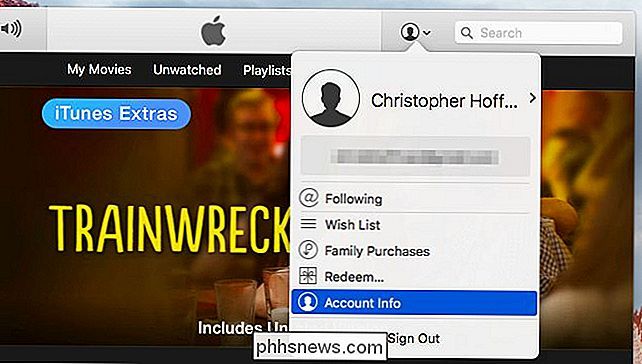
Přejděte dolů do části Historie nákupů a klikněte na "Zobrazit vše" a zobrazte seznam nákupů.
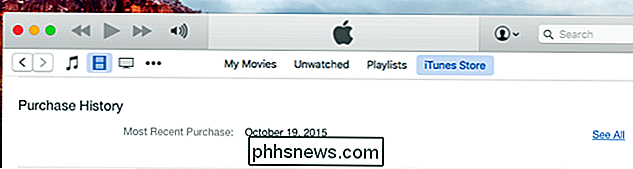
Vyhledejte aplikaci, kterou chcete vrátit. Je-li součástí skupiny nákupů s více aplikacemi, klepněte na tlačítko se šipkami vlevo od těchto nákupů a poté klikněte na tlačítko Nahlásit problém. Pokud je zde na svém řádku, můžete jednoduše kliknout na tlačítko Nahlásit problém.
Zobrazí se vpravo od každé aplikace odkazy "Nahlásit problém". Klikněte na odkaz "Nahlásit problém" pro aplikaci, kterou chcete vrátit.
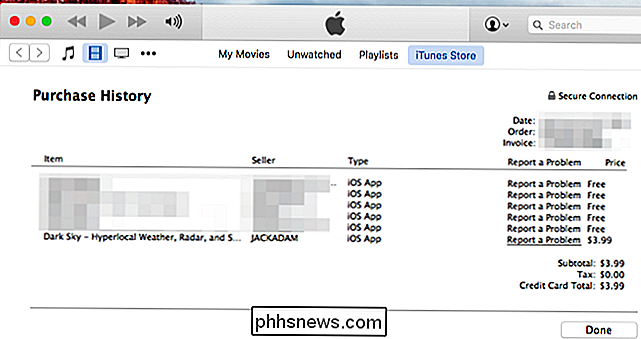
Budete převedeni na webové stránky společnosti Apple, kde se budete muset znovu přihlásit. Zvolte důvod, proč chcete vrátit peníze a popište problém společnosti Apple.
Společnost Apple má systém nastavený pro zpracování žádostí o vrácení peněz, ale nejsou zrovna zárukou. Pokud se setkáte pouze s technickým problémem, můžete se obrátit na vývojáře aplikací pro technickou podporu.

Jak extrahovat obrázky, text a vnořené soubory z dokumentů aplikace Word, Excel a PowerPoint
ŘEkněme, že někdo vám poslal dokument aplikace Word s množstvím obrázků a chcete je uložit obrázky na pevném disku. Dokumenty z dokumentu sady Microsoft Office můžete extrahovat pomocí jednoduchého triku. Pokud máte soubor ve formátu Word (.docx), Excel (.xlsx) nebo PowerPoint (.pptx) s obrázky nebo jinými vloženými soubory, můžete extrahovat (stejně jako text dokumentu), aniž by bylo nutné je ukládat zvlášť.

Jak získat nejnovější grafické ovladače NVIDIA, AMD nebo Intel na Ubuntu
Více her podporují Linux než kdy jindy díky Steamu pro Linux. Ale stejně jako v systému Windows, mnoho z těchto her vyžaduje nejnovější grafické ovladače pro optimální výkon a nejmenší chyby. Nejnovější verze softwaru Ubuntu mohou obsahovat čerstvé ovladače, nikoliv však ty nejnovější. Nejnovější ovladače můžete nainstalovat sami, ale buďte opatrní: pokud to uděláte, může dojít k problému.



